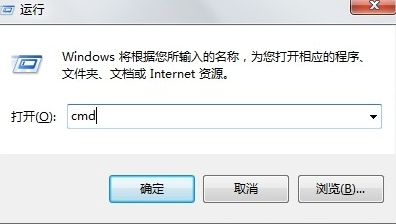如何设置ip?关于这个问题,小编有一种方法可以帮助有需要解决这个问题的朋友。下面就是关于设置ip的方法。有兴趣的朋友可以看看。
电脑ip地址怎么设置?是网友讨论的一大话题,为此,小编特地给大家带一种办法,接下来就电脑ip地址怎么设置的解决方案的图文教程,希望帮助有需要的朋友。
电脑ip地址怎么设置图文解说
双击网上邻居

电脑ip(图1)
选择查看网络连接

电脑ip(图2)
可以看到本地链接

电脑ip(图3)
点击右键,选择属性

小编教你电脑忘记密码怎么办
电脑密码忘了不知道怎么操作,为了帮助开机密码问题的朋友,小编给大家提出一个关于解决电脑密码的方法,跟着小编,跟着下面的操作步骤走.
电脑ip(图4)
进入属性面板,点击属性进入interner协议

电脑ip(图5)
在这里可以设置IP,可以亲手填写IP

电脑ip(图6)
或者让系统自动获取。

电脑ip(图7)
完成后,点击确定,就OK啦!
以上就是电脑ip地址怎么设置的操作流程。
电脑怎么定时关机下载
在一些网站上,有人问到了一个问题怎么设置定时关机,有哪些电脑关机操作方法,为了帮助有这方面的问题的朋友,小编给大家提出一个关于